Yeni ve Geliştirilmiş Screencast.com Beta sürümünü deneyin
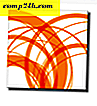 Bize Snagit, Jing ve Camtasia'yı getiren iyi bir şirket olan TechSmith, yakın zamanda Screencast.com'un yeni beta sürümünün test için hazır olduğunu bize bildiren bir e-postayı bize bıraktı. Daha önceki bir Screencast.com incelemesinde, grooveDexter Screencast.com'u çok iyi buldu ve groovyReaders'ımıza ücretsiz hizmeti tavsiye etti.
Bize Snagit, Jing ve Camtasia'yı getiren iyi bir şirket olan TechSmith, yakın zamanda Screencast.com'un yeni beta sürümünün test için hazır olduğunu bize bildiren bir e-postayı bize bıraktı. Daha önceki bir Screencast.com incelemesinde, grooveDexter Screencast.com'u çok iyi buldu ve groovyReaders'ımıza ücretsiz hizmeti tavsiye etti.
Bununla birlikte, ilk incelememizi kaçıranlar için, Screencast.com, TechSmith ürünlerine çok güzel bir şekilde entegre olan bir fotoğraf ve video paylaşım hizmetidir, ancak aynı zamanda diğer programlardan da içerik yüklemenize ve paylaşmanıza izin verir. Screencast.com hakkında, YouTube ve Vimeo gibi sitelere kıyasla gerçekten sevdiğimiz, hizmetlerin pençelerini eşyalarınızdan uzak tutmak konusunda çok iyi bir şey olması. Kaydolmadan önce, söz veriyorlar:
- Ne yüklediğiniz, gördüğünüz şeydir ( Screencast.com, videolarınızı dönüştürmez veya yeniden kodlamaz )
- İçeriğinizin haklarına sahip olursunuz ( YouTube / Google'ın hizmet şartlarına büyük zıtlık )
- İçeriğinizi kimlerin göreceğine siz karar verirsiniz

Screencast.com içeriğini, aşağıda yaptığımız gibi, yerleşik bir oynatıcıyla veya linklerle paylaşabilirsiniz. Screencast.com'un gömülü oyuncusu hakkında sevdiğim bir şey basitliğidir. Ayrıca, Screencast.com / Techsmith içeriğiniz için bir avantaj yaratmaya çalışmaz IE: Duvarlarda önerilen video veya reklam yok. Heck, bir logo bile yok ya da Screencast.com'a geri dönüş yok!
Örneğin, burada Windows Live Photo Gallery ile Photo Fuse'da daha önce yaptığımız bir video. Arayüzün ne kadar temiz olduğuna dikkat edin. Basit, kolay ve reklamsız .
Screencast.com'un ücretsiz sürümü, bant genişliği için 2 GB'lik bir pay ile 2 GB veri yüklemenizi sağlar. 9.95 $ / ay karşılığında profesyonelliğe gidebilir ve 25 GB depolama alanı ve 200 GB aylık bant genişliği elde edebilirsiniz.
Profesyonel görünümlü gömülü oynatıcı, mükemmel servis koşulları ve en sevdiğimiz TechSmith uygulamalarıyla kolay entegrasyon, Screencast.com'u denemek için oldukça zorlayıcı nedenlerdir. Ancak yeni Screencast.com beta, daha da fazla iyileştirme sunuyor.
Screencast.com Beta, Screencast.com web arayüzünün önemli bir revizyonudur. İşte önemli noktalardan bazıları:
Yeni Screencast.com Beta Ekran Görüntüsü Turu
Yeni İçerik Kitaplığı
Geçerli Screencast.com web arayüzü gayet iyi, ancak büyük miktarda resim ve video düzenlemek için gerçekten kesilmemiş. Ve burada 'da yaptığımız kadar çok ekran görüntüsü / screencast alırsanız, izleyebilmeniz için yüzlerce dosyanın bulunmasından yalnızca birkaç gün geçiyor.
Yeni Screencast.com Beta, içeriğinizi görüntülemek ve düzenlemek için bir Kütüphane kullanıyor ve açıkçası, temiz hava soluğu. Klasörler Screencast.com'da her zaman mevcutken, bunun ötesinde, içeriğinizde gezinmek bir dev listeden geçiyordu.

Klasörler ve oynatma listeleri artık kenar çubuğunda görünür. Ayrıca, sol taraftaki Bana göster bölümü altındaki Videolar, Görseller veya Diğer'i tıklayarak içerik türüne göre filtreleyebilirsiniz.

Toplu Düzenleme
Her bir Kütüphane görünümünün en üstünde, bir veya daha fazla içerik parçasına uygulanabilecek düzenleme eylemleri bulunur. Düzenlemek istediğiniz öğenin yanındaki kutuyu işaretleyin ve ardından bir eylem seçin. Harika tasarım ve büyük bir zaman çizelgesi.

Aramak
Yeni Screencast.com Kütüphanesi de bir arama çubuğuna sahiptir. Anahtar kelimeye veya dizeye göre arama yapabilir ve bir takım ölçütlere göre sıralayabilirsiniz. Bu ekran görüntüsünde video başlıklarından isabet alıyorum, ancak etiketlerden, açıklamalardan, yazarlardan ve diğer meta verilerinden de sonuçlar döndürüyor.

Örneğin, sonuçlar elde ediyorum çünkü “Bluetooth ” anahtar kelimelerdendir. 
Bilgi Sekmeleri
Video ve klasör bilgilerini düzenlemek artık bir pop-up kutusundan ziyade sekmeli bir arayüzde yapılır. Bu, klasörler için gizlilik ayarlarını seçtiğiniz yerdir. Klasör bilgilerini düzenlemek için bir klasöre gidin ve Bilgi simgesine tıklayın .

Bu bilgi sekmesini ortaya çıkarır. Değişikliklerinizi yapın ve Kaydet'i tıklayın .

Tek tek içerik parçalarını düzenlemek için onları görüntülemek üzere tıklayın ve ardından bilgi menülerine ilerleyin . Bu, herkese açık izleyicilerin göreceği şeyleri önizlemenize olanak tanır. Öğeleri değiştirmek için Ayrıntılar sekmesini tıklayın ve Detayları Düzenle'yi seçin.

Birden Çok Fotoğraf ve Video Paylaşımı
Kitaplığınızdan birden çok öğe seçtiğinizde ve paylaştığınızda, Çalma Listesi Paylaşma seçeneğine sahip olursunuz. Bu, paylaşılan bir klasör oluşturmaya benzer ve bir kullanıcıya bir slayt koleksiyonu göndermek istiyorsanız kullanışlıdır.

Örneğin, bu eğiticiden paylaşılan bir oynatma listesi olarak ekran görüntüleri. Bunları bir medya rulosu olarak da gömebilirsiniz.
Screencast.com Beta sürümünü deneyin
Genel Screencast.com beta% 100 isteğe bağlıdır ve beğenmediğinizde her zaman tekrar geçiş yapabilirsiniz. Buna erişmek için, Screencast.com adresinden giriş yapın ya da yeni bir hesap oluşturun ve sağ üstteki Yeni Kütüphane (Beta) bağlantısını deneyin . Geri dönmek için Kütüphane (beta) görünümünden Ayrıl'a tıklayın . Bundan daha kolay olamazdı.

Genel olarak, Techsmith benim en sevdiğim yazılım şirketlerinden biri olması, bu yeni beta ile oynamaya başladığımda beklentilerimin yüksek olmasıydı. Yukarıdaki genel incelememden de anlayacağınız gibi hayal kırıklığına uğramadılar ve son tahliyeyi sabırsızlıkla bekliyorum!



